Simple Encryptor sẽ giúp bạn bảo vệ tập tin, thông tin văn bản quan trọng trên Windows 10 bằng khả năng mã hóa mạnh mẽ theo chuẩn AES 256-bit.
Ứng dụng tương thích Windows 10 và Windows 10 Mobile. Dung lượng 24 MB.
Mã hóa luôn là cách thức bảo vệ hiệu quả mà lại dễ thực hiện nữa. Simple Encryptor là ứng dụng UWP mới có khả năng mã hóa mạnh mẽ mà bạn sử dụng để bảo vệ dữ liệu (file, văn bản) quan trọng của mình.
Simple Encryptor sử dụng đơn giản, bạn thực hiện như sau.
1. Mã hóa tập tin:
Tại giao diện Home, bạn bấm nút hình chiếc chìa khóa > nhập mật khẩu bảo vệ (tối thiểu 6 ký tự) > OK. Simple Encryptor sẽ tạo ra một khóa truy cập trong hộp AES key 256 bits 68 Chars. Khóa này cùng mật khẩu dùng để giải mã tập tin, cho nên nếu quên mật khẩu thì bạn dùng khóa truy cập để giải mã.
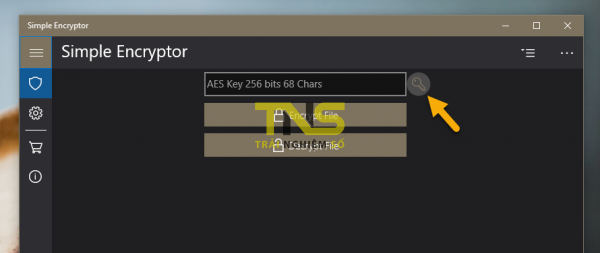
Tiếp theo, bạn bấm Encrypt File > chọn tập tin > Open. Quá trình mã hóa sẽ diễn ra ngay sau đó. Thành công, bạn sẽ nhìn thấy pop-up thông báo Successful. Không giống nhiều ứng dụng cùng chức năng, Simple Encryptor sẽ mã hóa trực tiếp lên file chứ không tạo file mới. Khi được mã hóa, file không sử dụng được và được xem như bị lỗi.
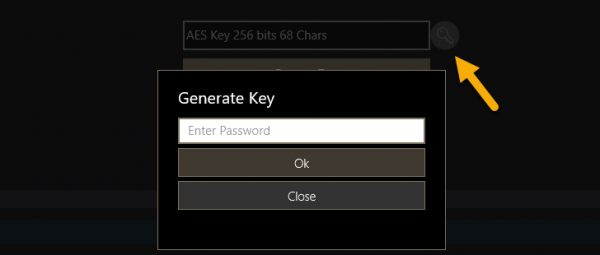
Để giải mã, bạn khai báo mật khẩu bảo vệ hay khóa truy cập. Sau đó, bấm Decrypt File > chọn file muốn mã hóa > Open. Giải mã xong, bạn sẽ nhìn thấy thông báo File(s) successfully decrypted.

2. Mã hóa văn bản:
Cũng tại giao diện Home, bạn bấm nút bên trái dấu ba chấm phía trên góc phải > chọn Text để chuyển sang tính năng mã hóa văn bản.
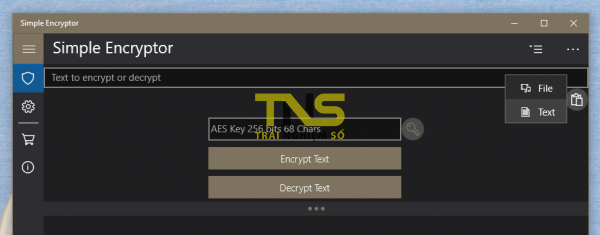
Cách thực hiện cũng tương tự như tập tin. Trong đó đầu tiên, bạn nhập/dán văn bản vào khung Text to encrypt or decrypt. Sau đó, bạn cài đặt mật khẩu bảo vệ cho file và nhận khóa truy cập khi cần giải mã. Cuối cùng, bấm Encrypt Text để mã hóa.
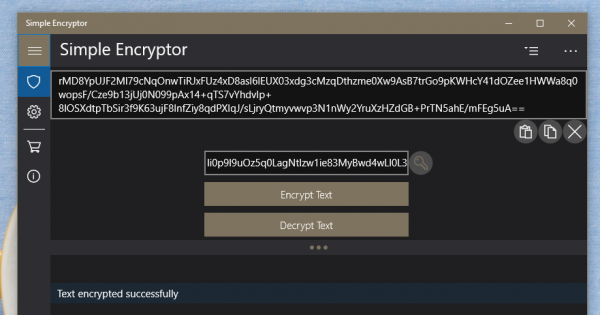
Simple Encryptor mã hóa tốt văn bản có dấu, bạn sao chép lại nội dung mã hóa hiện ra. Khi cần giải mã, bạn cung cấp mật khẩu bảo vệ hay khóa tury cập > Decrypt Text.
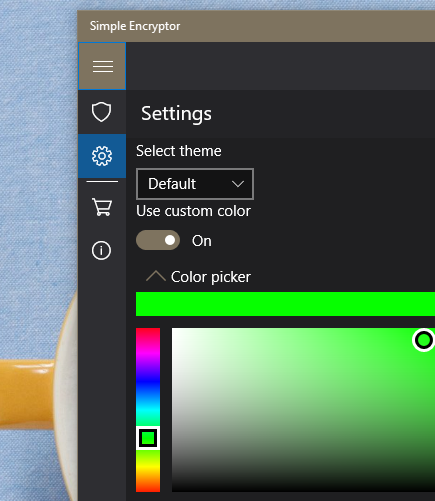
Giao diện nền của Simple Encryptor là chế độ tối, bạn có thể tahy đổi chuyển sang giao diện nền sáng bằng cách bấm Settings trong thanh trình đơn cạnh trái > Select theme. Hoặc bật Use custom color để chọn chủ đề nền giao diện theo màu bạn chọn.

